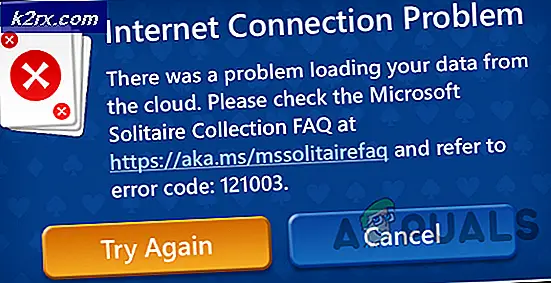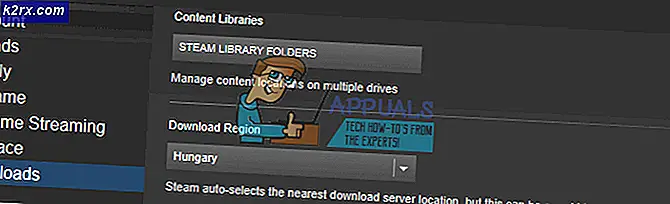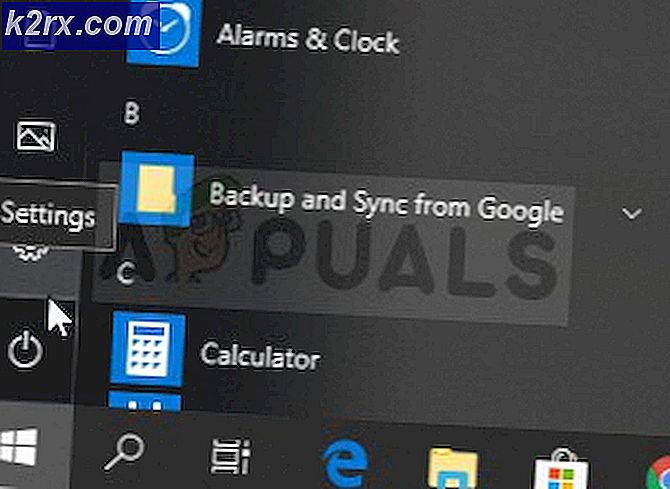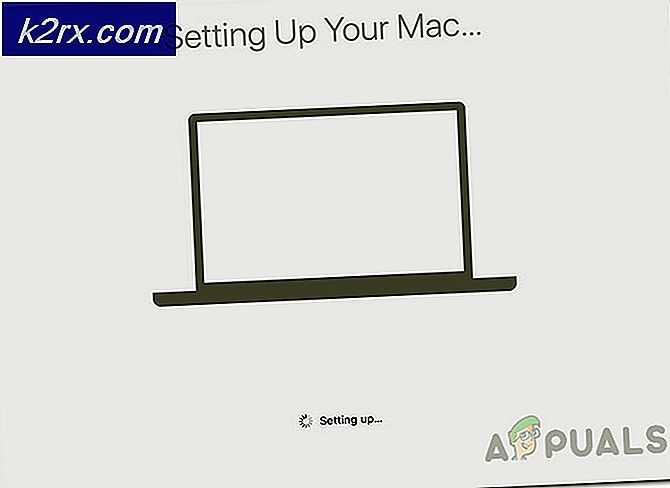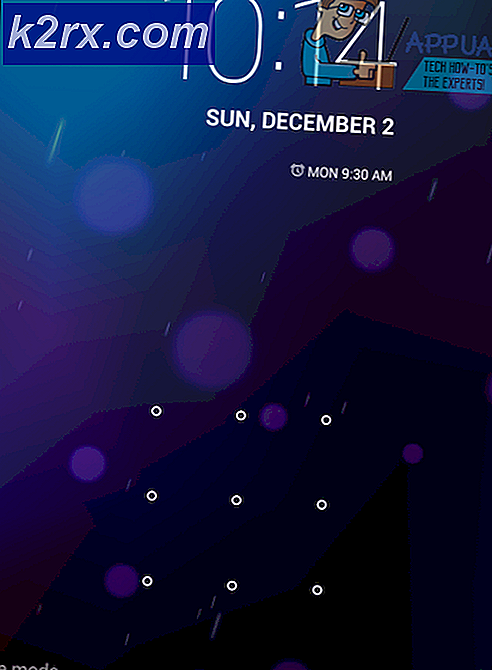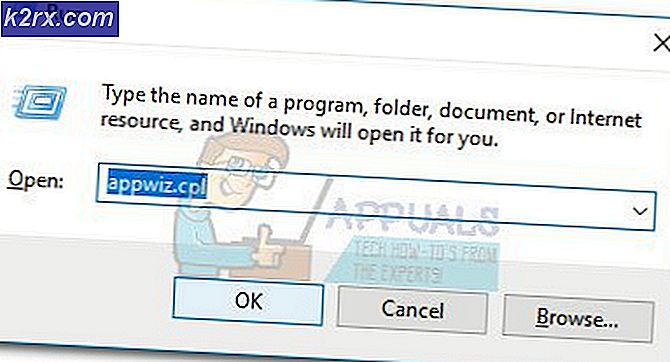Cách kích hoạt các phím chuột trong X-Free
Phím chuột là một tính năng cho phép bạn ánh xạ bàn phím số trên bàn phím của bạn đến các nút chuột bên trong giao diện người dùng đồ họa. Điều này rất hữu ích vì nó giúp bạn giữ các phím trên bàn phím trong khi gõ và sử dụng chuột cùng một lúc. Đôi khi mọi người bật chức năng này vì lý do trợ năng hoặc thậm chí vì chuột của họ bị hỏng và họ chưa có sự thay thế.
Trong khi hệ thống cửa sổ X được sử dụng trong Linux trước Linux bằng một shot dài và tiêu chuẩn hóa tính năng này vào năm 1984, bản phân phối hiện đại của Linux thực sự bỏ bê để cung cấp các công cụ phong nha để bật nó lên. Người dùng Debian, Ubuntu và Fedora có thể hoặc không có công cụ đồ họa trong bảng cài đặt của họ để định cấu hình nó. May mắn thay có một thủ thuật hoạt động trong mọi phân phối dựa trên X-Free.
Kích hoạt các phím Chuột bằng Công cụ miễn phí X
Mở một dấu nhắc lệnh đồ họa bằng cách giữ phím CTRL và ALT trong khi đẩy T hoặc chọn nó từ trình đơn gốc của môi trường máy tính để bàn của bạn. Nhập bàn phím setxkbmap -option: cursorkeys sau đó nhấn enter. Đảm bảo đèn Num Lock trên bàn phím tắt, sau đó giữ phím Shift và ấn Num Lock. Ánh sáng sẽ sáng lên. Nhấn phím 8, 4, 6 và 2 trên bàn phím số sẽ di chuyển con trỏ chuột trong khi phím 5 sẽ nhấp vào nó. Nhấn phím * trên bàn phím số để chuyển chức năng của phím 5 sang nút chuột giữa và sau đó sử dụng phím - trên bàn phím số để nhấp chuột phải. Đẩy dấu gạch chéo về phía trước của số để gửi nó trở lại nút bên trái.
Gõ tất cả những điều này mỗi khi bạn muốn sử dụng các phím chuột là một chút ngớ ngẩn, do đó, nó đủ dễ dàng để làm cho một kịch bản Bash để làm điều đó tự động. Nhập cd ~ / .local và nhấn enter theo sau là ls và nhấn enter. Nếu có một thư mục gọi là bin thì gõ cd bin và nhấn enter, nhưng nếu không có thì gõ mkdir bin press enter, sau đó gõ cd bin và nhấn enter. Từ đó gõ từng dòng sau, nhấn enter ở cuối mỗi dòng:
Mẹo CHUYÊN NGHIỆP: Nếu vấn đề xảy ra với máy tính của bạn hoặc máy tính xách tay / máy tính xách tay, bạn nên thử sử dụng phần mềm Reimage Plus có thể quét các kho lưu trữ và thay thế các tệp bị hỏng và bị thiếu. Điều này làm việc trong hầu hết các trường hợp, nơi vấn đề được bắt nguồn do một tham nhũng hệ thống. Bạn có thể tải xuống Reimage Plus bằng cách nhấp vào đâymèo >> mousekeys
#! / bin / bash
setxkbmap -option bàn phím: pointerkeys
Khi bạn kết thúc, giữ CTRL và nhấn D. Mở trình quản lý tệp đồ họa của bạn bằng cách chọn nó từ trình đơn gốc hoặc giữ phím Windows và đẩy E. Điều hướng đến ~ / .local / bin và nhấp chuột phải vào tệp mousekeys. Nhấp vào tab Quyền và đảm bảo được đặt thành Xem nội dung: Bất kỳ ai, Thay đổi nội dung: Chỉ chủ sở hữu và Thực thi: Bất kỳ ai.
Sau đó, bạn có thể chạy tập lệnh mọi lúc mọi nơi từ bất kỳ trình bao nào bằng cách nhập mousekeys và nhấn return, sau đó giữ phím Shift và nhấn Num Lock.
Mẹo CHUYÊN NGHIỆP: Nếu vấn đề xảy ra với máy tính của bạn hoặc máy tính xách tay / máy tính xách tay, bạn nên thử sử dụng phần mềm Reimage Plus có thể quét các kho lưu trữ và thay thế các tệp bị hỏng và bị thiếu. Điều này làm việc trong hầu hết các trường hợp, nơi vấn đề được bắt nguồn do một tham nhũng hệ thống. Bạn có thể tải xuống Reimage Plus bằng cách nhấp vào đây